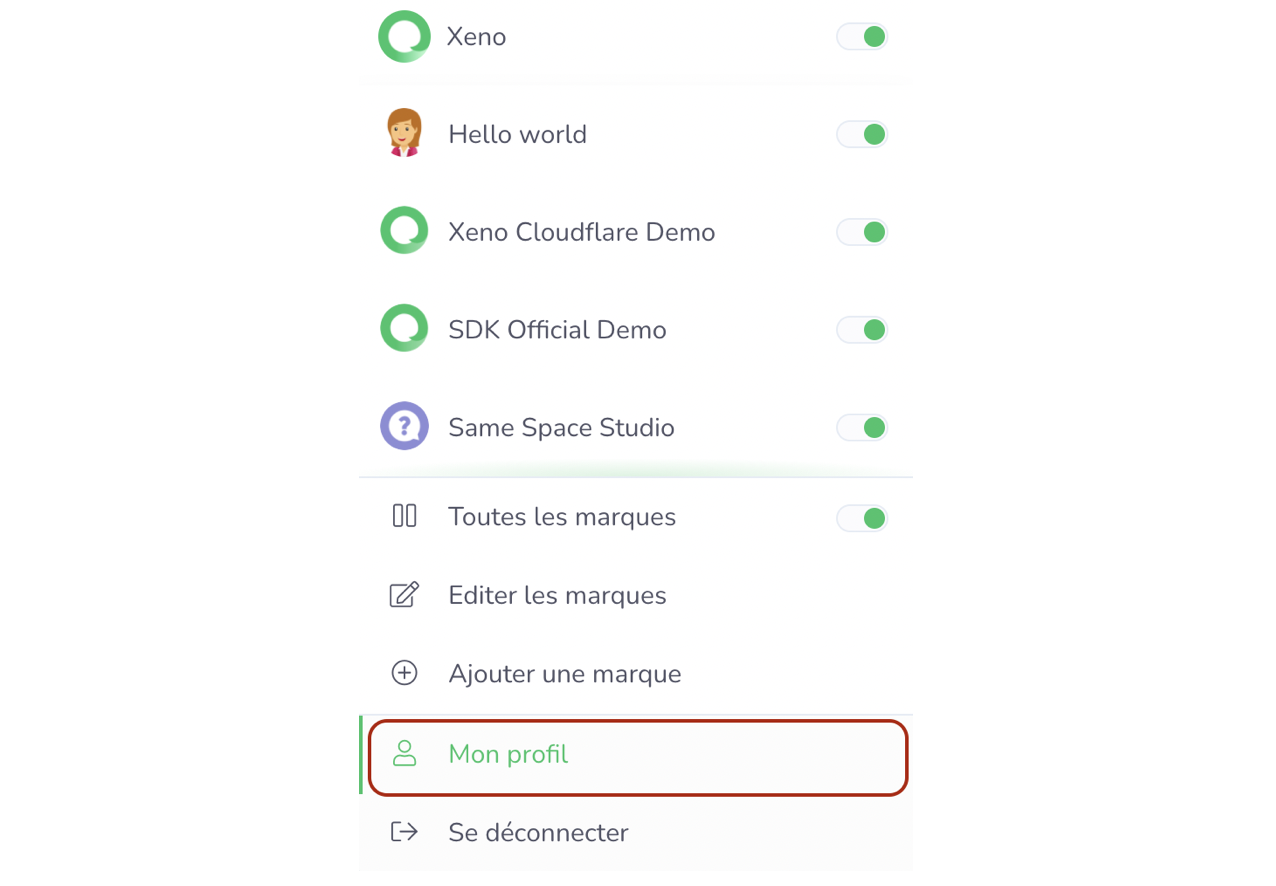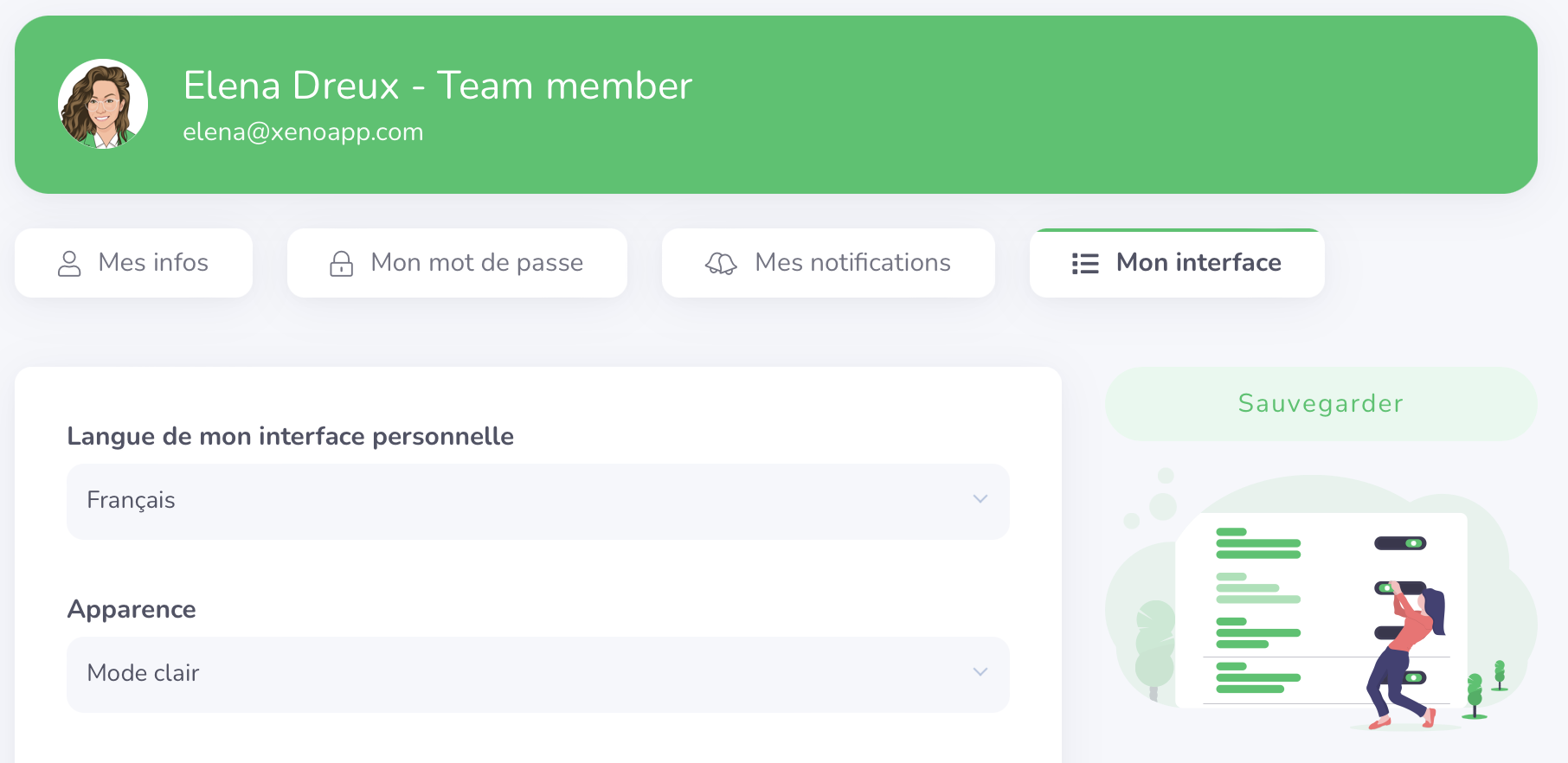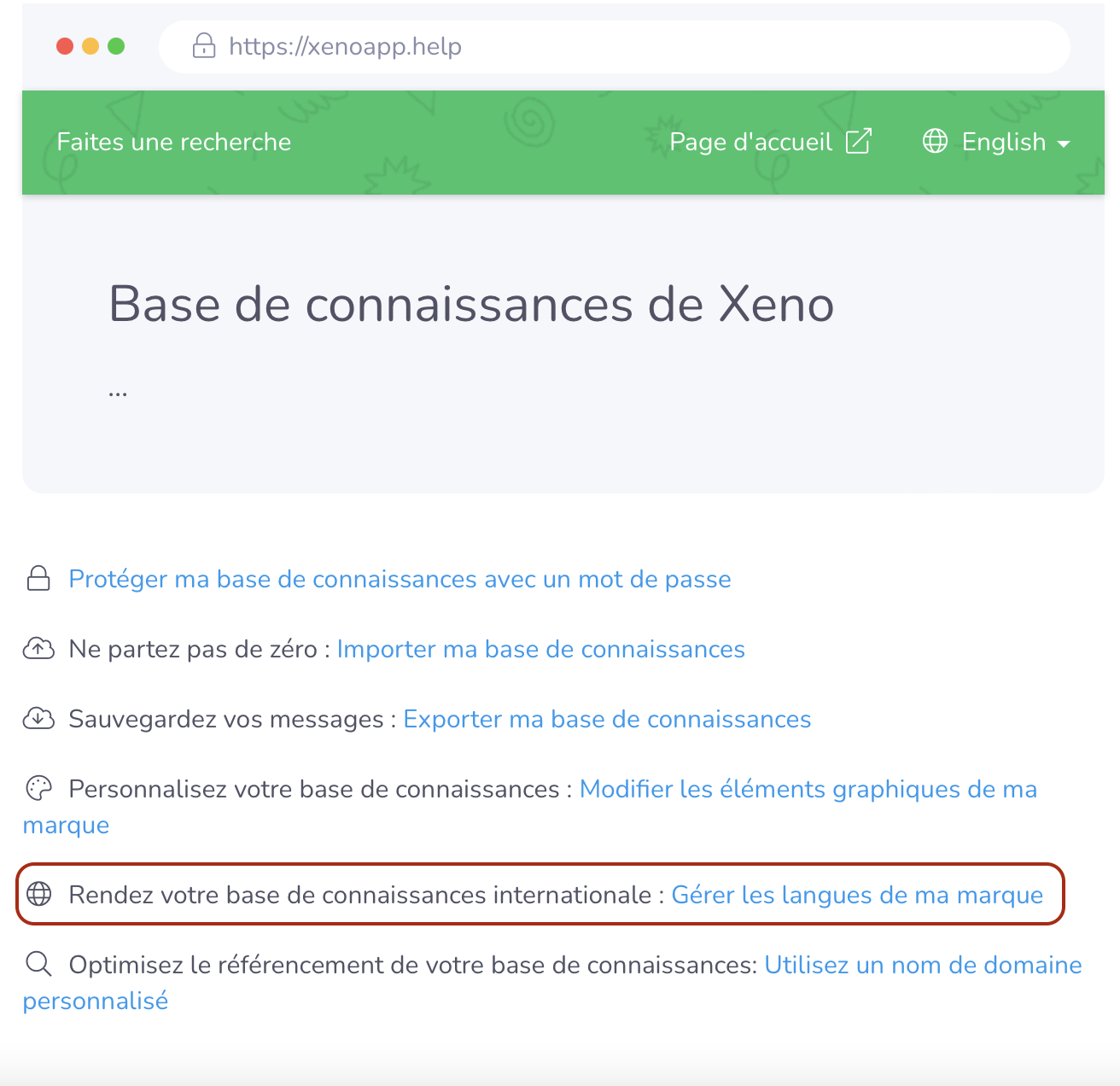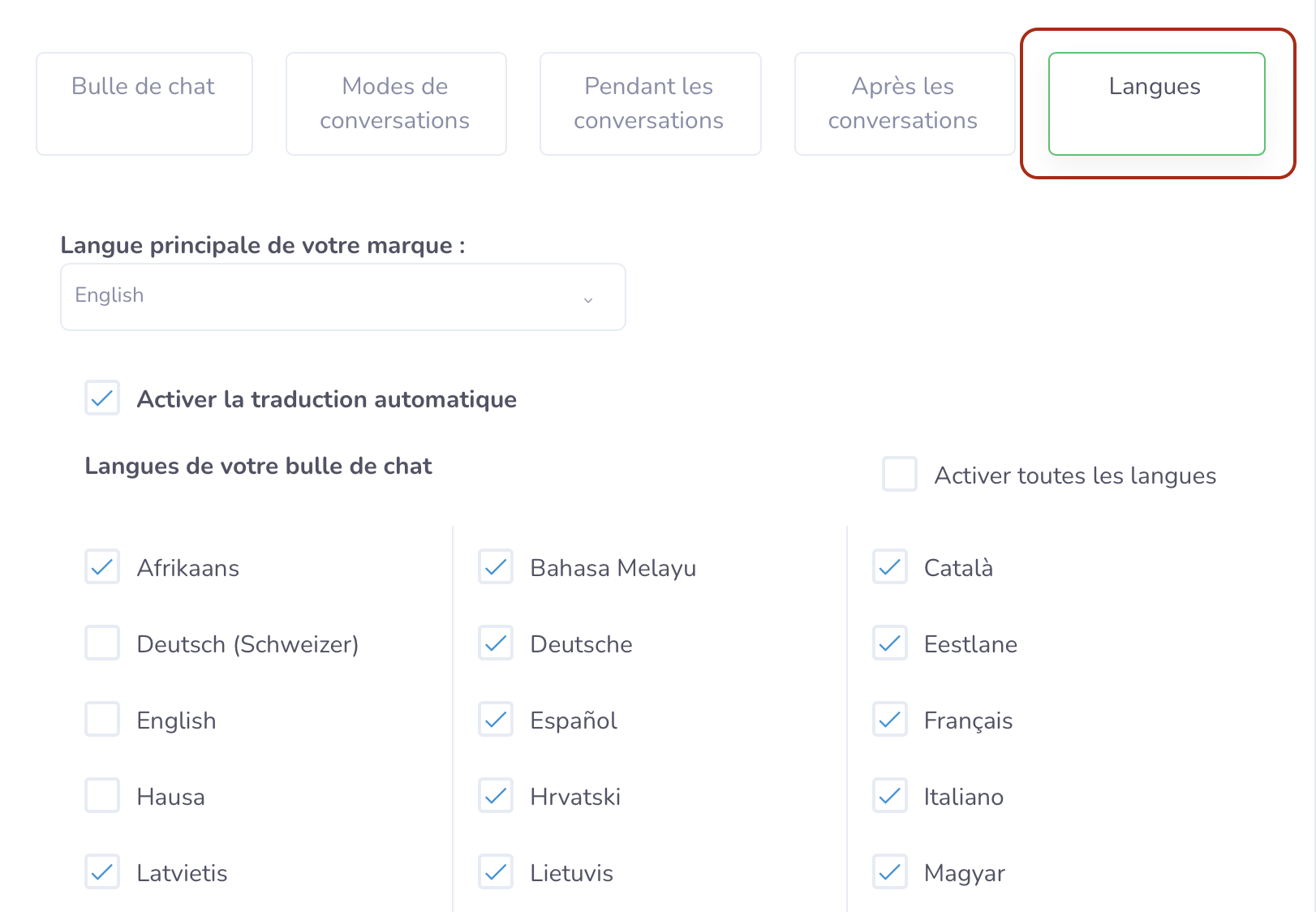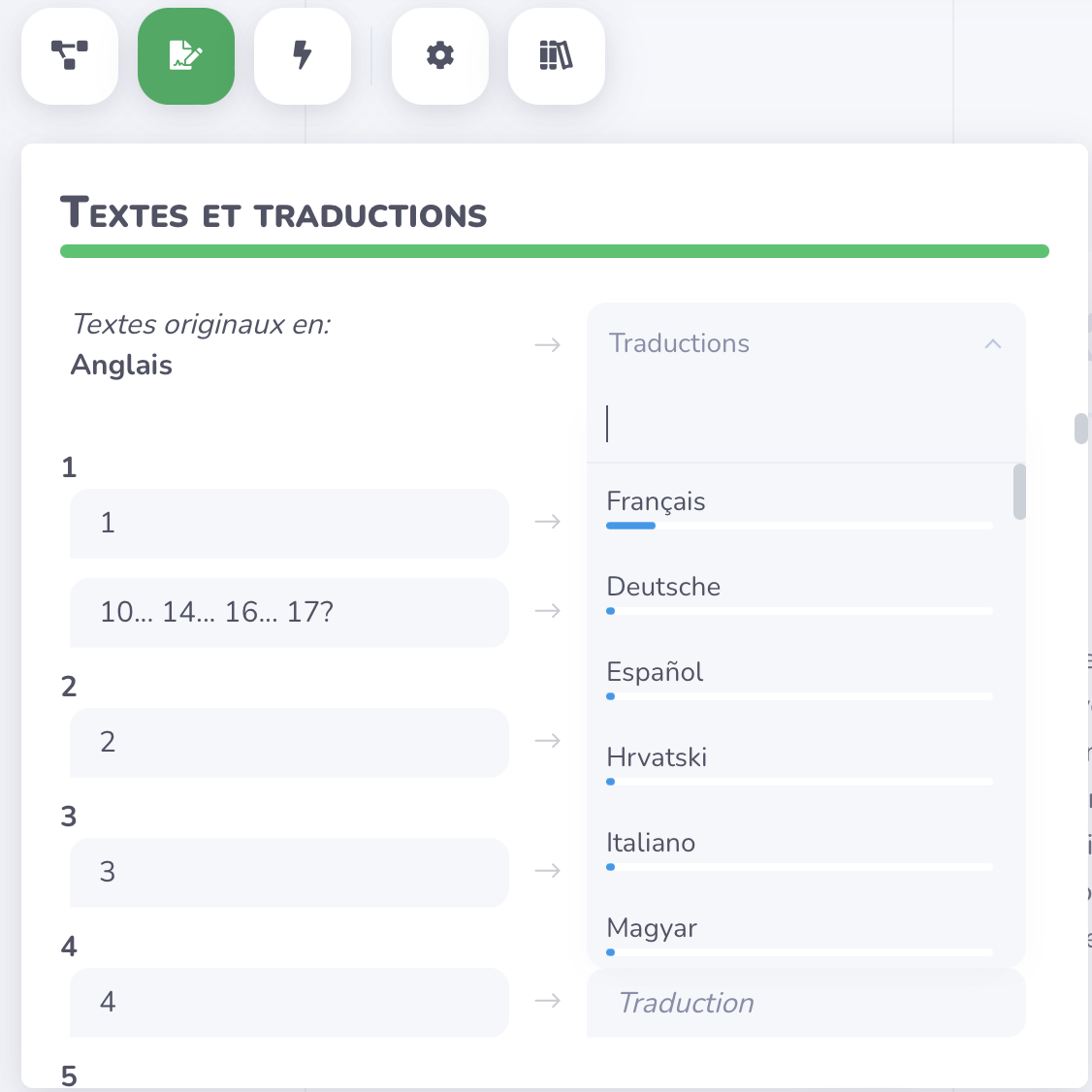Dernière mise à jour : vendredi 25 février 2022
Avec Xeno, vous pouvez communiquer avec vos clients où qu'ils se trouvent dans le monde ! Et pour que la barrière de la langue ne soit jamais un frein à vos échanges, Xeno reconnait plus de 40 langues différentes ! Mais ce n'est pas tout, car vous pouvez gérer très facilement et intuitivement les différentes langues de votre outil.
Vous trouverez dans cet article tout ce qu’il vous faut savoir de la gestion des langues :
Sur votre interface personnel
Dans votre Base de Connaissances
Dans vos Scénarios de Conversation
Sur votre Ecran d'Accueil
Si vous souhaitez en savoir plus sur la traduction automatique, vous trouverez tout ce dont vous avez besoin sur cet article de documentation : Comprendre la traduction automatique. 🚀
Déterminer la langue de l'interface personnel :
Pour déterminer ou modifier la langue de l'interface personnel, c'est très simple ! Pour cela il suffit d'accéder à son espace Profil.

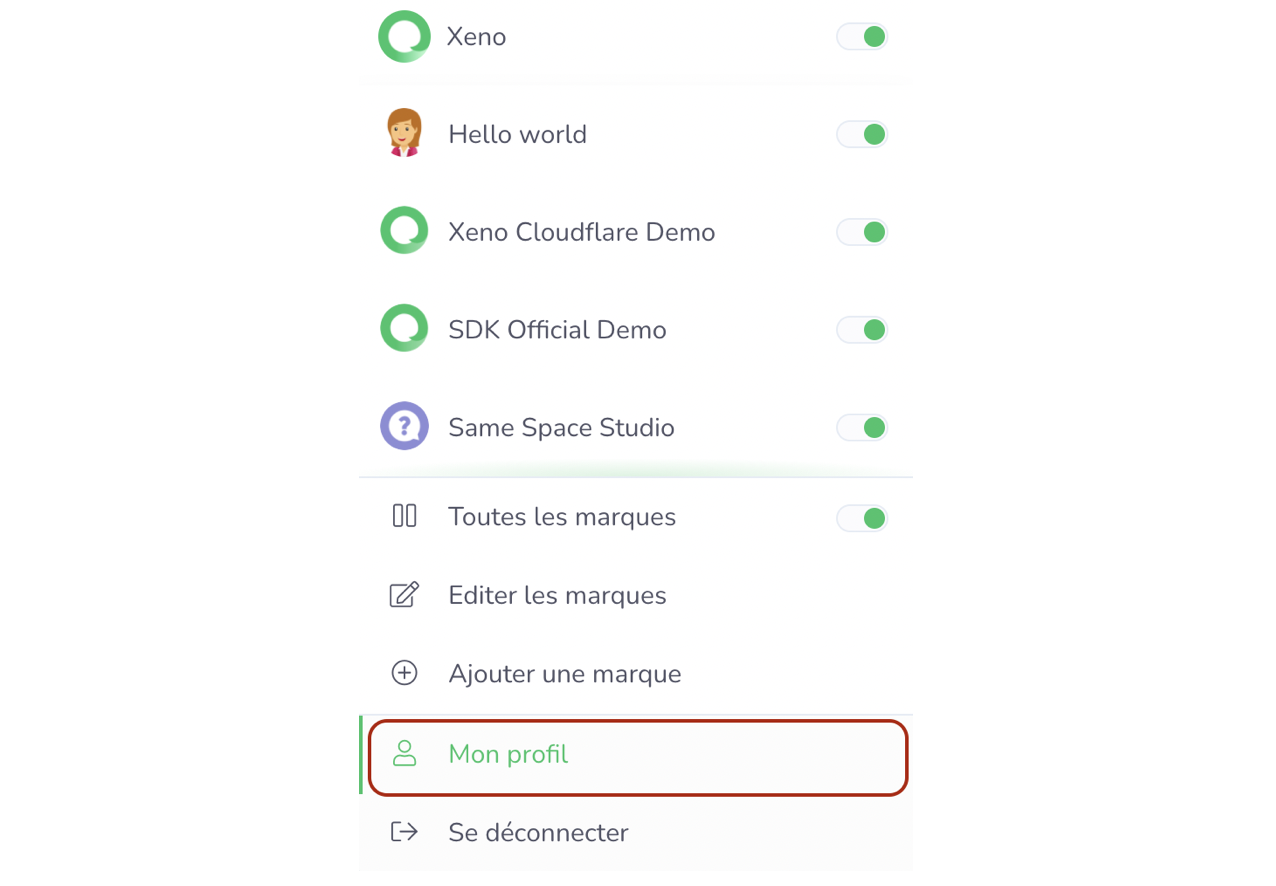
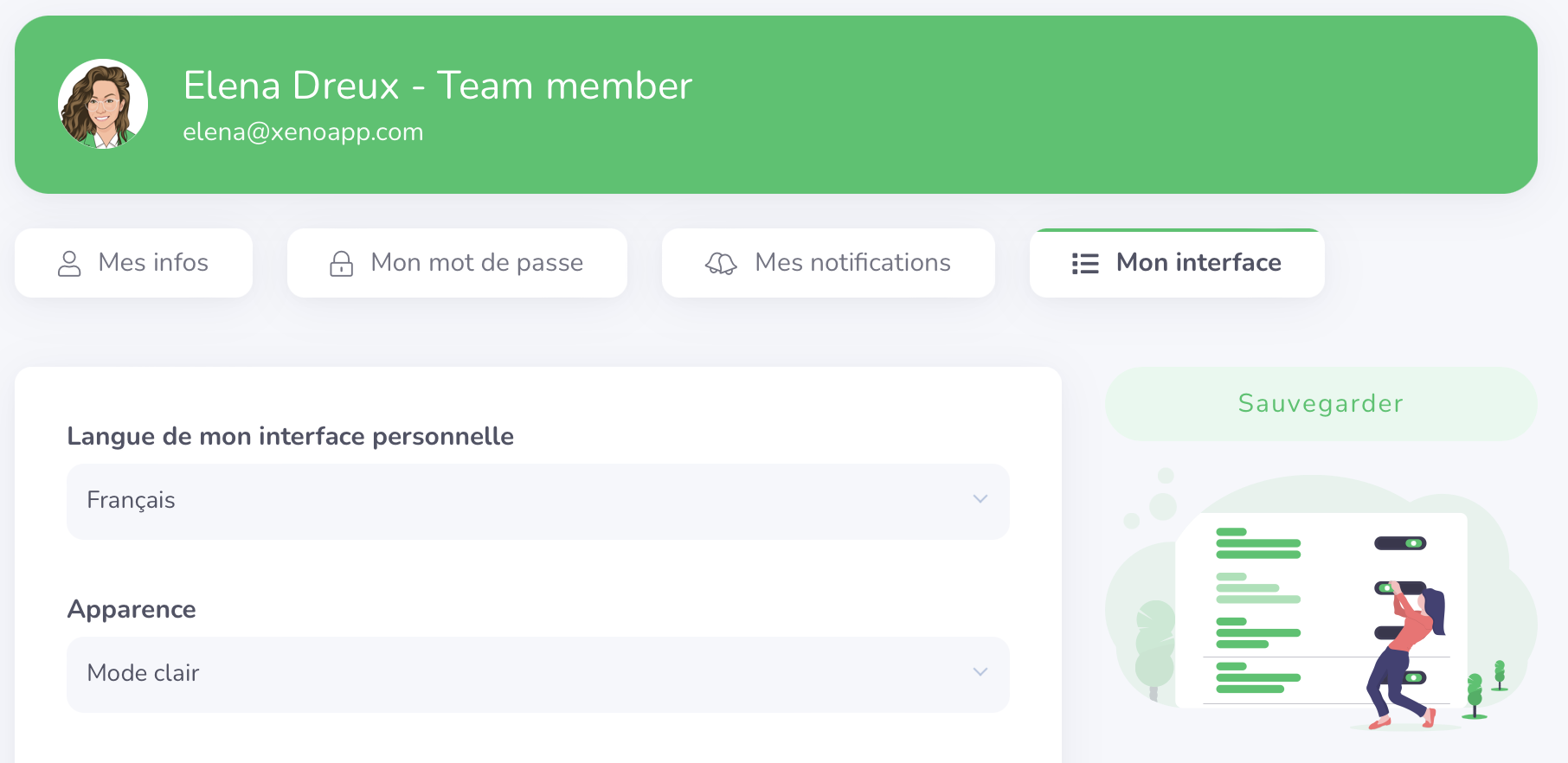
Déterminer la langue de la base de connaissance :
Traduire les articles de la base de connaissance :
Grâce à notre outil multilingue, vous êtes en mesure de traduire vos articles dans les langues dont vous avez besoin. Vous avez des utilisateurs français ? Parfait, traduisez votre article en français et offrez-leur la meilleure expérience possible, dans leur langue maternelle ! Vous pourrez traduire vos publications dans toutes les langues que vous avez activées !
Vous pouvez activer/désactiver les langues depuis vos paramètres de compte.
Par exemple, pour activer la traduction en anglais dans la base de connaissances, il vous suffit d'activer l'anglais directement depuis les paramètres de langues.
Dans l'onglet de fonctionnalité dans le menu de gauche, sélectionner l'onglet Paramètres de la base de connaissance.
Vous serez ensuite redirigés vers les paramètres de la bulle de chat.
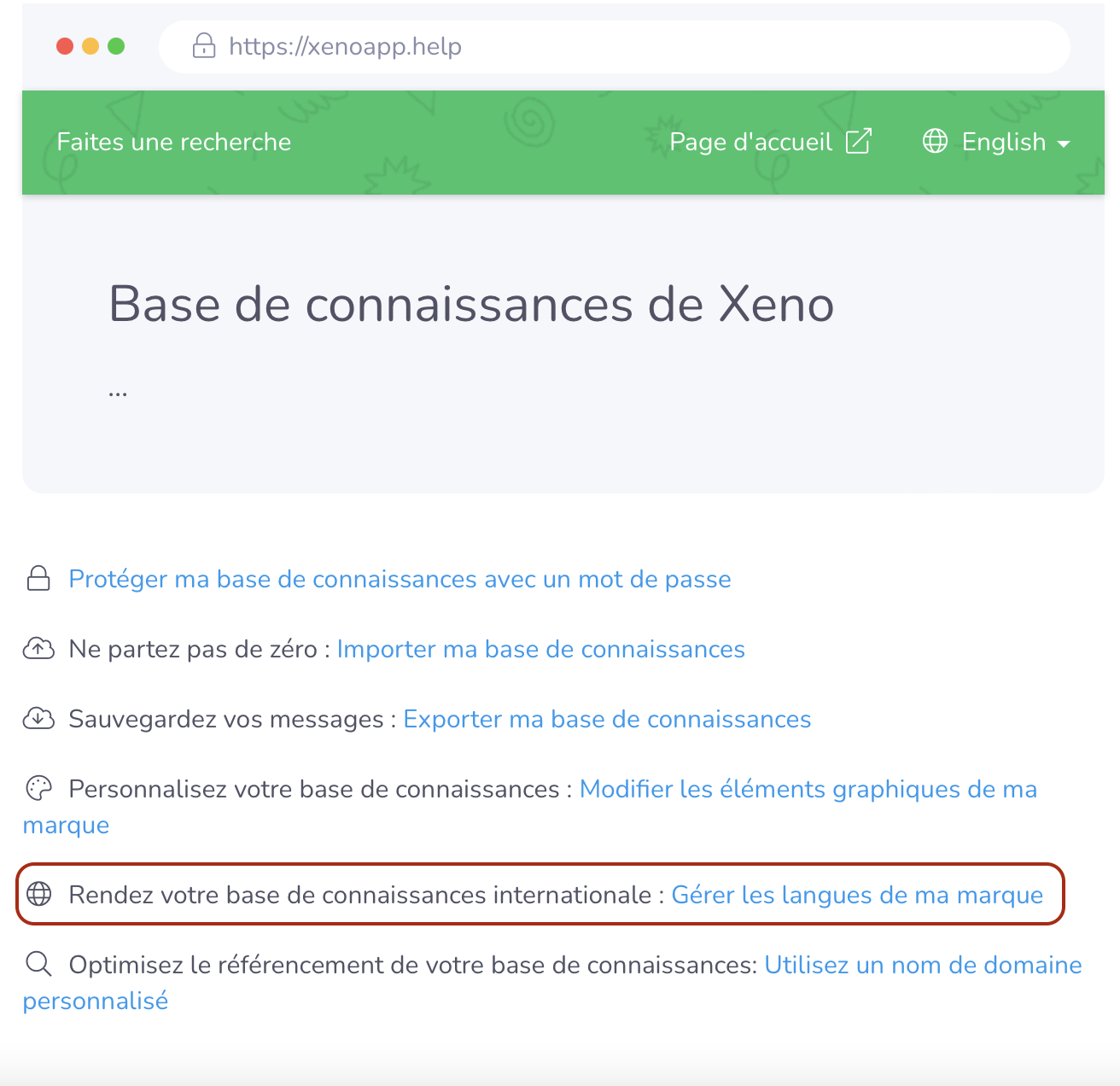
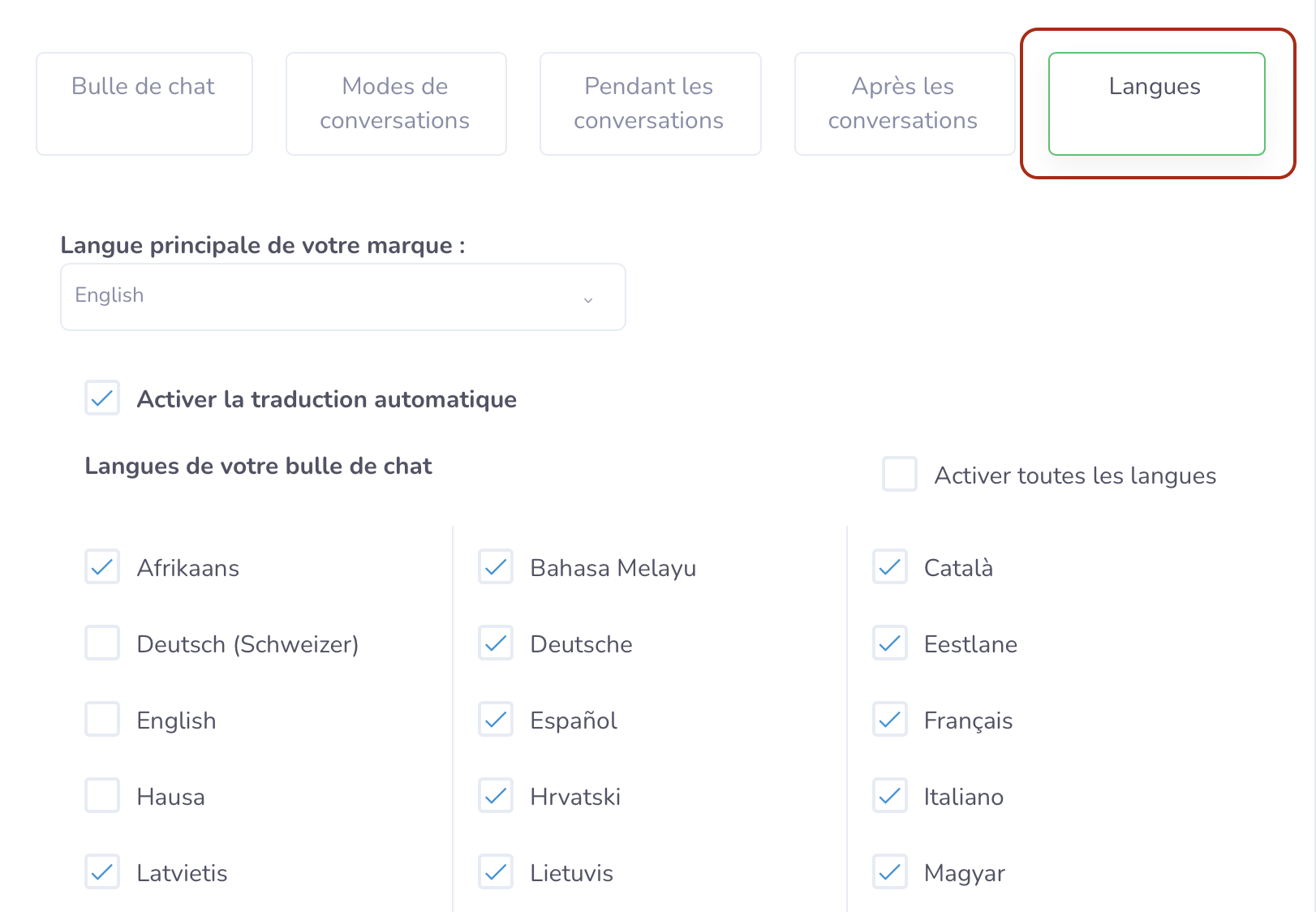
Définir la langue de la base de connaissance lors de son importation :
Si vous décidez d'importer une base de connaissance sur Xeno , vous devez avant toute chose spécifier la langue dans laquelle celle-ci a été écrite (la langue principale de votre marque). Cela nous permet de reconnaître la langue dans notre base de données et de l'afficher correctement.
Traduire les textes des Scénarios de Conversation :
Par défaut, tous les textes utilisés dans vos scénarios doivent être dans la langue principale de votre marque, spécifiée dans les paramètres de langues (Paramètres > Langues).
Pour rendre vos scénarios disponibles dans d'autres langues, vous pouvez utiliser l'onglet Textes et traductions pour les traduire.
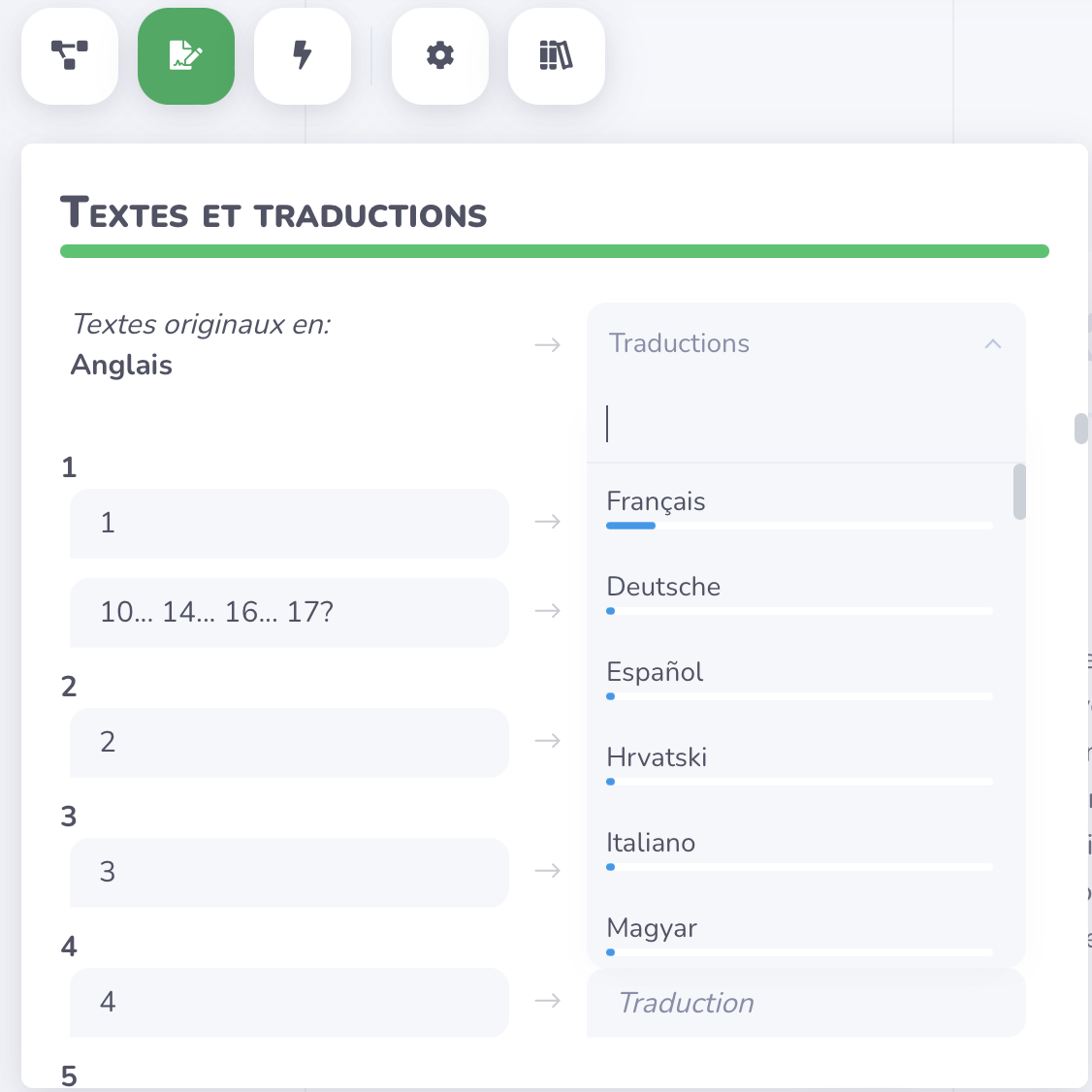
Ainsi, si un contact exécute votre scénario, et si le texte correspondant à la langue de son navigateur existe, il lui sera affiché dans cette langue.
Sinon, le texte sera affiché dans la langue de votre marque par défaut.
Notez que dans la boîte de réception Xeno, vous verrez toujours les textes dans la langue que vous avez sélectionnée par défaut.
Personnaliser les langues de l'écran d'accueil :
L'écran d'accueil s'affiche automatiquement dans votre bulle de chat dès qu'un contact l'ouvre. Il sert ainsi de page d'accueil. Vous pouvez personnaliser votre écran d'accueil avec des cartes. Grace à elles, vos contacts peuvent facilement envoyer des messages à votre équipe, poser des questions, réserver des réunions, vous appeler, et tout cela directement depuis la bulle de chat !
Par défaut, tous les textes utilisés dans les cartes doivent être dans la langue principale de votre marque, spécifiée dans les paramètres de langues (Paramètres > Langues). Pour rendre votre écran d'accueil disponibles dans d'autres langues, il vous suffit d'activer ces langues dans la bulle de chat.

Ainsi, si un contact visite votre écran d'accueil, et si le texte correspondant à la langue de son navigateur existe, il lui sera affiché dans cette langue.
Sinon, le texte sera affiché dans la langue de votre marque par défaut (la langue principale de votre marque).
Vous avez désormais toutes les clés en mains pour profiter au maximum de la qualité multilingue de votre outil ! 🚀 Si vous avez des questions, n'hésitez pas à nous contacter via la bulle de chat, nous serons ravis de nous entretenir avec vous ! 😁